Внешний вид и поведение матричного графика неточностей
ConfusionMatrixChart свойства управляют внешним видом и поведением ConfusionMatrixChart объект. Изменяя значения свойств, можно изменить некоторые аспекты матричного графика неточностей. Для примера можно добавить заголовок:
cm = confusionchart([1 3 5; 2 4 6; 11 7 3]);
cm.Title = 'My Confusion Matrix Title';Title - Заголовок'' (по умолчанию) | символьный вектор | строковый скалярЗаголовок матричного графика неточностей, заданный как вектор символов или строковый скаляр.
Пример: cm = confusionchart(__,'Title','My Title Text')
Пример: cm.Title = 'My Title Text'
XLabel - Метка для x -оси'Predicted class' (по умолчанию) | строковый скаляр | символьный векторМетка для оси x, заданная как строковый скаляр или вектор символов.
Пример: cm = confusionchart(__,'XLabel','My Label')
Пример: cm.XLabel = 'My Label'
YLabel - Метка для y -оси'True class' (по умолчанию) | строковый скаляр | символьный векторМетка для оси x, заданная как строковый скаляр или вектор символов.
Пример: cm = confusionchart(__,'YLabel','My Label')
Пример: cm.YLabel = 'My Label'
ClassLabels - Метки классовЭто свойство доступно только для чтения.
Метки классов матричного графика неточностей, сохраненные как категориальный вектор, числовой вектор, строковый вектор, символьный массив, массив ячеек из векторов символов или логический вектор.
ColumnSummary - сводные данные по столбцам'off' (по умолчанию) | 'absolute' | 'column-normalized' | 'total-normalized'Сводные данные столбцов матричного графика неточностей, заданная как одно из следующего:
| Опция | Описание |
|---|---|
'off' | Не отображать сводные данные по столбцам. |
'absolute' | Отображение общего количества правильно и неправильно классифицированных наблюдений для каждого предсказанного класса. |
'column-normalized' | Отобразите количество правильно и неправильно классифицированных наблюдений для каждого предсказанного класса как проценты от количества наблюдений соответствующего предсказанного класса. Проценты правильно классифицированных наблюдений могут быть рассмотрены как классообразные точности (или положительные прогнозирующие значения). |
'total-normalized' | Отобразите количество правильно и неправильно классифицированных наблюдений для каждого предсказанного класса как проценты от общего количества наблюдений. |
Пример: cm = confusionchart(__,'ColumnSummary','column-normalized')
Пример: cm.ColumnSummary = 'column-normalized'
RowSummary - сводные данные по строкам'off' (по умолчанию) | 'absolute' | 'row-normalized' | 'total-normalized'Сводные данные строк матричного графика неточностей, заданная как одно из следующего:
| Опция | Описание |
|---|---|
'off' | Не отображать сводные данные по строкам. |
'absolute' | Отобразите общее количество правильно и неправильно классифицированных наблюдений для каждого истинного класса. |
'row-normalized' | Отобразите количество правильно и неправильно классифицированных наблюдений для каждого истинного класса как проценты от количества наблюдений соответствующего истинного класса. Процентные доли правильно классифицированных наблюдений могут быть рассмотрены как классово-ориентированные напоминания (или истинные положительные скорости). |
'total-normalized' | Отобразите количество правильно и неправильно классифицированных наблюдений для каждого истинного класса как проценты от общего количества наблюдений. |
Пример: cm = confusionchart(__,'RowSummary','row-normalized')
Пример: cm.RowSummary = 'row-normalized'
NormalizedValues - Значения матрицы неточностейЭто свойство доступно только для чтения.
Значения матрицы неточностей, сохраненные в виде числовой матрицы. Это свойство равняется значениям матрицы неточностей, нормированной с помощью метода Normalization свойство. Программа пересчитывает нормированные значения матрицы неточностей каждый раз, когда вы изменяете Normalization свойство.
Normalization - Нормализация значений камер'absolute' (по умолчанию) | 'column-normalized' | 'row-normalized' | 'total-normalized'Нормализация значений камер, заданная как одно из следующего:
| Опция | Описание |
|---|---|
'absolute' | Отображение общего количества наблюдений в каждой камере. |
'column-normalized' | Нормализуйте каждое значение камеры по количеству наблюдений, которое имеет один и тот же предсказанный класс. |
'row-normalized' | Нормализуйте каждое значение камеры по количеству наблюдений, которое имеет один и тот же истинный класс. |
'total-normalized' | Нормализуйте каждое значение камеры по общему количеству наблюдений. |
Изменение нормализации значений камер также влияет на цвета камер.
Пример: cm = confusionchart(__,'Normalization','total-normalized')
Пример: cm.Normalization = 'total-normalized'
GridVisible - Состояние видимости сетки'on' (по умолчанию) | логическое значение включения/выключенияСостояние видимости сетки, заданное как 'on' или 'off', или как числовое или логическое 1 (true) или 0 (false). Значение 'on' эквивалентно true, и 'off' эквивалентно false. Таким образом, можно использовать значение этого свойства как логическое значение. Значение сохранено в виде логического значения on/off типа matlab.lang.OnOffSwitchState.
'on' - отображение линий сетки между камерами графика.
'off' - Не отображать линии сетки между камерами графика.
Пример: cm = confusionchart(__,'GridVisible','off')
Пример: cm.GridVisible = 'off'
DiagonalColor - Цвет для диагональных камер[0 0.4471 0.7412] (по умолчанию) | триплет RGB | шестнадцатеричный цветовой код | 'r' | 'g' | 'b' | ...Цвет для диагональных камер, заданный как триплет RGB, шестнадцатеричный код цвета, название цвета или краткое имя. Цвет каждой диагональной камеры пропорционален значению камеры и DiagonalColor свойство, нормированное к наибольшему значению камеры матричного графика неточностей. Камеры с положительными значениями окрашены с минимальным количеством цвета, пропорциональным DiagonalColor свойство.
Триплеты RGB и шестнадцатеричные цветовые коды полезны для определения пользовательских цветов.
Триплет RGB представляет собой трехэлементный вектор-строку, элементы которого определяют интенсивность красных, зеленых и синих компонентов цвета. Интенсивность должна быть в области значений [0,1]; например, [0.4 0.6 0.7].
Шестнадцатеричный код цвета - это вектор символов или строковый скаляр, который начинается с хэш-символа (#), за которым следуют три или шесть шестнадцатеричных цифр, которые могут варьироваться от 0 на F. Значения не зависят от регистра. Таким образом, цветовые коды '#FF8800', '#ff8800', '#F80', и '#f80' являются эквивалентными.
Кроме того, вы можете задать имена некоторых простых цветов. В этой таблице перечислены именованные опции цвета, эквивалентные триплеты RGB и шестнадцатеричные цветовые коды.
| Название цвета | Краткое имя | Триплет RGB | Шестнадцатеричный цветовой код | Внешность |
|---|---|---|---|---|
'red' | 'r' | [1 0 0] | '#FF0000' |
|
'green' | 'g' | [0 1 0] | '#00FF00' |
|
'blue' | 'b' | [0 0 1] | '#0000FF' |
|
'cyan' | 'c' | [0 1 1] | '#00FFFF' |
|
'magenta' | 'm' | [1 0 1] | '#FF00FF' |
|
'yellow' | 'y' | [1 1 0] | '#FFFF00' |
|
'black' | 'k' | [0 0 0] | '#000000' |
|
'white' | 'w' | [1 1 1] | '#FFFFFF' |
|
Вот триплеты RGB и шестнадцатеричные цветовые коды для цветов по умолчанию MATLAB® использует на многих типах графиков.
| Триплет RGB | Шестнадцатеричный цветовой код | Внешность |
|---|---|---|
[0 0.4470 0.7410] | '#0072BD' |
|
[0.8500 0.3250 0.0980] | '#D95319' |
|
[0.9290 0.6940 0.1250] | '#EDB120' |
|
[0.4940 0.1840 0.5560] | '#7E2F8E' |
|
[0.4660 0.6740 0.1880] | '#77AC30' |
|
[0.3010 0.7450 0.9330] | '#4DBEEE' |
|
[0.6350 0.0780 0.1840] | '#A2142F' |
|
Программа автоматически выбирает подходящий цвет текста для меток камер в зависимости от цвета камер графика.
Пример: cm = confusionchart(__,'DiagonalColor','blue')
Пример: cm.DiagonalColor = 'blue'
OffDiagonalColor - Цвет для недиагональных камер[0.8510 0.3255 0.0980] (по умолчанию) | триплет RGB | шестнадцатеричный цветовой код | 'r' | 'g' | 'b' | ...Цвет для недиагональных камер, заданный как триплет RGB, шестнадцатеричный код цвета, название цвета или краткое имя. Цвет каждой диагональной камеры пропорционален значению камеры и OffDiagonalColor свойство, нормированное к наибольшему значению камеры матричного графика неточностей. Камеры с положительными значениями окрашены с минимальным количеством цвета, пропорциональным OffDiagonalColor свойство.
Триплеты RGB и шестнадцатеричные цветовые коды полезны для определения пользовательских цветов.
Триплет RGB представляет собой трехэлементный вектор-строку, элементы которого определяют интенсивность красных, зеленых и синих компонентов цвета. Интенсивность должна быть в области значений [0,1]; например, [0.4 0.6 0.7].
Шестнадцатеричный код цвета - это вектор символов или строковый скаляр, который начинается с хэш-символа (#), за которым следуют три или шесть шестнадцатеричных цифр, которые могут варьироваться от 0 на F. Значения не зависят от регистра. Таким образом, цветовые коды '#FF8800', '#ff8800', '#F80', и '#f80' являются эквивалентными.
Кроме того, вы можете задать имена некоторых простых цветов. В этой таблице перечислены именованные опции цвета, эквивалентные триплеты RGB и шестнадцатеричные цветовые коды.
| Название цвета | Краткое имя | Триплет RGB | Шестнадцатеричный цветовой код | Внешность |
|---|---|---|---|---|
'red' | 'r' | [1 0 0] | '#FF0000' |
|
'green' | 'g' | [0 1 0] | '#00FF00' |
|
'blue' | 'b' | [0 0 1] | '#0000FF' |
|
'cyan' | 'c' | [0 1 1] | '#00FFFF' |
|
'magenta' | 'm' | [1 0 1] | '#FF00FF' |
|
'yellow' | 'y' | [1 1 0] | '#FFFF00' |
|
'black' | 'k' | [0 0 0] | '#000000' |
|
'white' | 'w' | [1 1 1] | '#FFFFFF' |
|
Вот триплеты RGB и шестнадцатеричные цветовые коды для цветов по умолчанию, которые MATLAB использует во многих типах графиков.
| Триплет RGB | Шестнадцатеричный цветовой код | Внешность |
|---|---|---|
[0 0.4470 0.7410] | '#0072BD' |
|
[0.8500 0.3250 0.0980] | '#D95319' |
|
[0.9290 0.6940 0.1250] | '#EDB120' |
|
[0.4940 0.1840 0.5560] | '#7E2F8E' |
|
[0.4660 0.6740 0.1880] | '#77AC30' |
|
[0.3010 0.7450 0.9330] | '#4DBEEE' |
|
[0.6350 0.0780 0.1840] | '#A2142F' |
|
Программа автоматически выбирает подходящий цвет текста для меток камер в зависимости от цвета камер графика.
Пример: cm = confusionchart(__,'OffDiagonalColor','blue')
Пример: cm.OffDiagonalColor = 'blue'
FontColor - Цвет текста для заголовка, подписей по осям и меток классов[0.1500 0.1500 0.1500] (по умолчанию) | триплет RGB | шестнадцатеричный цветовой код | 'r' | 'g' | 'b' | ...Цвет текста для заголовка, подписей по осям и меток классов, заданный как триплет RGB, шестнадцатеричный код цвета, название цвета или краткое имя.
Триплеты RGB и шестнадцатеричные цветовые коды полезны для определения пользовательских цветов.
Триплет RGB представляет собой трехэлементный вектор-строку, элементы которого определяют интенсивность красных, зеленых и синих компонентов цвета. Интенсивность должна быть в области значений [0,1]; например, [0.4 0.6 0.7].
Шестнадцатеричный код цвета - это вектор символов или строковый скаляр, который начинается с хэш-символа (#), за которым следуют три или шесть шестнадцатеричных цифр, которые могут варьироваться от 0 на F. Значения не зависят от регистра. Таким образом, цветовые коды '#FF8800', '#ff8800', '#F80', и '#f80' являются эквивалентными.
Кроме того, вы можете задать имена некоторых простых цветов. В этой таблице перечислены именованные опции цвета, эквивалентные триплеты RGB и шестнадцатеричные цветовые коды.
| Название цвета | Краткое имя | Триплет RGB | Шестнадцатеричный цветовой код | Внешность |
|---|---|---|---|---|
'red' | 'r' | [1 0 0] | '#FF0000' |
|
'green' | 'g' | [0 1 0] | '#00FF00' |
|
'blue' | 'b' | [0 0 1] | '#0000FF' |
|
'cyan' | 'c' | [0 1 1] | '#00FFFF' |
|
'magenta' | 'm' | [1 0 1] | '#FF00FF' |
|
'yellow' | 'y' | [1 1 0] | '#FFFF00' |
|
'black' | 'k' | [0 0 0] | '#000000' |
|
'white' | 'w' | [1 1 1] | '#FFFFFF' |
|
Вот триплеты RGB и шестнадцатеричные цветовые коды для цветов по умолчанию, которые MATLAB использует во многих типах графиков.
| Триплет RGB | Шестнадцатеричный цветовой код | Внешность |
|---|---|---|
[0 0.4470 0.7410] | '#0072BD' |
|
[0.8500 0.3250 0.0980] | '#D95319' |
|
[0.9290 0.6940 0.1250] | '#EDB120' |
|
[0.4940 0.1840 0.5560] | '#7E2F8E' |
|
[0.4660 0.6740 0.1880] | '#77AC30' |
|
[0.3010 0.7450 0.9330] | '#4DBEEE' |
|
[0.6350 0.0780 0.1840] | '#A2142F' |
|
Программа автоматически выбирает подходящий цвет текста для меток камер в зависимости от цвета камер графика.
Пример: cm = confusionchart(__,'FontColor','blue')
Пример: cm.FontColor = 'blue'
FontName - Название шрифтаНазвание шрифта, заданная как поддерживаемая системой название шрифта. Шрифт по умолчанию зависит от конкретной операционной системы и локали.
Пример: cm = confusionchart(__,'FontName','Cambria')
Пример: cm.FontName = 'Cambria'
FontSize - Размер шрифтаРазмер шрифта, используемый для заголовка, подписей по осям, меток классов и камеры меток, заданных как положительная скалярная величина. Шрифт по умолчанию зависит от конкретной операционной системы и локали.
Заголовок и подписи по осям используют немного больший размер шрифта (увеличенный на 10%). Если недостаточно места для отображения меток камер внутри камер, то в метках камер используется меньший размер шрифта. Если метки камер становятся слишком маленькими, они скрываются.
Пример: cm = confusionchart(__,'FontSize',12)
Пример: cm.FontSize = 12
PositionConstraint - Положение, чтобы удерживать постоянное'outerposition' | 'innerposition'Свойство Position, которое остается постоянным при добавлении, удалении или изменении украшений, задается как одно из следующих значений:
'outerposition' - The OuterPosition свойство остается постоянным, когда вы добавляете, удаляете или изменяете украшения, такие как заголовок или подпись по осям. Если необходимы какие-либо корректировки положения, MATLAB настраивает InnerPosition свойство.
'innerposition' - The InnerPosition свойство остается постоянным, когда вы добавляете, удаляете или изменяете украшения, такие как заголовок или подпись по осям. Если необходимы какие-либо корректировки положения, MATLAB настраивает OuterPosition свойство.
Примечание
Установка этого свойства не влияет, когда родительский контейнер является TiledChartLayout.
OuterPosition - Внешний размер и положение[0 0 1 1] (по умолчанию) | четырехэлементный векторВнешний размер и положение в родительском контейнере (рисунки, панель или вкладка), заданные как четырехэлементный вектор формы [left bottom width height]. Внешнее положение включает заголовок, подписи по осям и метки классов.
The left и bottom элементы определяют расстояние от нижнего левого угла контейнера до нижнего левого угла графика.
The width и height элементы являются размерностями графика, которые включают камеры графика, плюс поле для окружающего текста.
Значение по умолчанию [0 0 1 1] - это вся внутренняя часть контейнера.
По умолчанию значения нормированы к контейнеру. Чтобы изменить модули, установите Units свойство.
Пример: cm = confusionchart(__,'OuterPosition',[0.1 0.1 0.8 0.8])
Пример: cm.OuterPosition = [0.1 0.1 0.8 0.8]
InnerPosition - Внутренний размер и положение[0.1300 0.1100 0.7750 0.8150] (по умолчанию) | четырехэлементный векторВнутренний размер и положение графика в родительском контейнере (рисунок, панель или вкладка) возвращаются как четырехэлементный вектор формы [left bottom width height]. Внутреннее положение не содержит заголовка, подписей по осям и меток классов.
The left и bottom элементы определяют расстояние от нижнего левого угла контейнера до нижнего левого угла графика.
The width и height элементы являются размерностями графика, которые включают только камеры графика.
Пример: cm = confusionchart(__,'InnerPosition',[0.1 0.1 0.8 0.8])
Пример: cm.InnerPosition = [0.1 0.1 0.8 0.8]
Position - Внутренний размер и положениеВнутренний размер и положение графика в родительском контейнере (рисунок, панель или вкладка) возвращаются как четырехэлементный вектор формы [left bottom width height]. Это свойство эквивалентно InnerPosition свойство.
Units - Позиционные модули'normalized' (по умолчанию) | 'inches' | 'centimeters' | 'points' | 'pixels' | 'characters'Позиционные модули, заданные в качестве одного из следующих значений:
Units | Описание |
|---|---|
'normalized' | Нормированный относительно контейнера, который обычно является рисунком или панелью. Нижний левый угол контейнера сопоставлен с (0,0), и правый верхний угол преобразуется в (1,1). |
'inches' | Дюймы. |
'centimeters' | Сантиметры. |
'characters' | На основе шрифта uicontrol по умолчанию графического корневого объекта:
|
'points' | Опечатки точек. Одна точка равна 1/72 дюйма. |
'pixels' | Пиксели. Начиная с R2015b, расстояния в пикселях не зависят от вашего системного разрешения в Windows® и системы Macintosh:
На Linux® систем, размер пикселя определяется вашим системным разрешением. |
При определении модулей как пары "имя-значение" во время создания объекта необходимо задать Units свойство перед указанием свойств, для которых вы хотите использовать эти модули измерения, таких как OuterPosition.
Layout - опции размещенияLayoutOptions массив (по умолчанию) | TiledChartLayoutOptions | объекта GridLayoutOptions объектОпции размещения, заданные как TiledChartLayoutOptions или GridLayoutOptions объект. Это свойство полезно, когда график находится либо в размещении мозаичной диаграммы, либо в размещении сетки.
Чтобы разместить график в сетке размещения мозаичной диаграммы, установите Tile и TileSpan свойства на TiledChartLayoutOptions объект. Для примера рассмотрим плиточный график размещения 3 на 3. Размещение имеет сетку плиток в центре, и четыре плитки по внешним краям. На практике сетка невидима, и внешние плитки не занимают пространства, пока вы не заполняете их осями или графиками.
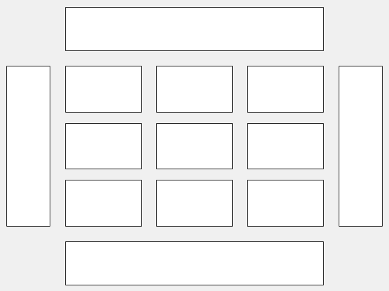
Этот код помещает график c в третьей плитке сетки..
c.Layout.Tile = 3;
Чтобы график охватывал несколько мозаик, задайте TileSpan свойство как двухэлементный вектор. Для примера этот график охватывает 2 строки и 3 столбцы плитки.
c.Layout.TileSpan = [2 3];
Чтобы поместить график в один из окружающих плиток, задайте Tile свойство как 'north', 'south', 'east', или 'west'. Для примера установите значение 'east' помещает график в плитку справа от сетки.
c.Layout.Tile = 'east';Чтобы поместить график в размещение в приложении, задайте это свойство как GridLayoutOptions объект. Для получения дополнительной информации о работе с размещениями сетки в приложениях, см. uigridlayout.
Если график не является дочерним элементом макета мозаичной диаграммы или макета сетки (например, если он является дочерним элементом фигуры или панели), это свойство пустое и не влияет.
Visible - Состояние видимости'on' (по умолчанию) | логическое значение включения/выключенияСостояние видимости, заданное как 'on' или 'off', или как числовое или логическое 1 (true) или 0 (false). Значение 'on' эквивалентно true, и 'off' эквивалентно false. Таким образом, можно использовать значение этого свойства как логическое значение. Значение сохранено в виде логического значения on/off типа matlab.lang.OnOffSwitchState.
'on' - Отобразите график.
'off' - Скрыть график, не удаляя его. Вы по-прежнему можете получить доступ к свойствам невидимого графика.
Parent - Родительский контейнерFigure | объекта Panel | объекта Tab | объекта TiledChartLayout | объекта GridLayout объектРодительский контейнер, заданный как Figure, Panel, Tab, TiledChartLayout, или GridLayout объект.
HandleVisibility - Видимость указателя на объект'on' (по умолчанию) | 'off' | 'callback'Видимость указателя на объект графика в Children свойство родительского элемента, заданное в качестве одного из следующих значений:
'on' - указатель на объект всегда отображается.
'off' - указатель на объект всегда невидим. Эта опция используется для предотвращения непреднамеренных изменений пользовательского интерфейса другой функцией. Чтобы временно скрыть указатель во время выполнения этой функции, установите HandleVisibility на 'off'.
'callback' - Указатель на объект виден из коллбэков или функций, вызываемых коллбэками, но не из функций, инициируемых из командной строки. Эта опция блокирует доступ к объекту в командной строке, но позволяет функциям обратного вызова обращаться к нему.
Если объект не указан в Children свойство родительского элемента, тогда функции, которые получают указатели на объекты путем поиска иерархии объектов или запросов свойств указателя, не могут вернуть его. Это включает в себя get, findobj, gca, gcf, gco, newplot, cla, clf, и close.
Скрытые указатели на объекты все еще действительны. Установите корневой ShowHiddenHandles свойство к 'on' список всех указателей на объекты независимо от их HandleVisibility настройка свойств.
1. Если смысл перевода понятен, то лучше оставьте как есть и не придирайтесь к словам, синонимам и тому подобному. О вкусах не спорим.
2. Не дополняйте перевод комментариями “от себя”. В исправлении не должно появляться дополнительных смыслов и комментариев, отсутствующих в оригинале. Такие правки не получится интегрировать в алгоритме автоматического перевода.
3. Сохраняйте структуру оригинального текста - например, не разбивайте одно предложение на два.
4. Не имеет смысла однотипное исправление перевода какого-то термина во всех предложениях. Исправляйте только в одном месте. Когда Вашу правку одобрят, это исправление будет алгоритмически распространено и на другие части документации.
5. По иным вопросам, например если надо исправить заблокированное для перевода слово, обратитесь к редакторам через форму технической поддержки.